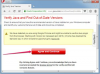コンピューターモニターにはさまざまなサイズがあります。
コンピューターモニターは、コンピューターからのリアルタイムの視覚出力を実際に見ることができるため、最も重要な出力デバイスの1つです。 モニターの画面に表示される出力は、ドライバーと呼ばれる小さなソフトウェアによって制御されます。 ドライバーは、デバイスがモニター、サウンドカード、ビデオカード、またはその他のものであるかどうかにかかわらず、デバイスと通信するための最良の方法をコンピューターに指示する単なるソフトウェアです。 ただし、モニタードライバーが破損した場合、または通信しなかった更新プログラムがインストールされた場合 特定のモニターバージョンで非常にうまくいくと、結果は壊滅的なものになる可能性があり、ドライバーは 削除されました。 モニタードライバーが不良だと、解像度が低くなったり、画像が歪んだり、画像がまったく表示されなくなったりする可能性があります。
ステップ1

WindowsVistaのコントロールパネル
デスクトップの左下隅にある[スタート]メニューボタンをクリックし、[コントロールパネル]オプションを選択してコントロールパネルを表示します。
今日のビデオ
ステップ2

WindowsVistaのデバイスマネージャアイコン
コントロールパネル内の利用可能なオプションからデバイスマネージャアイコンを選択します。
ステップ3

[ドライバー]タブが選択されたMonotorプロパティ
[デバイスマネージャ]ダイアログウィンドウから[モニター]を選択します。 この拡張可能なメニューの下にモニターのリスト(おそらく1つだけ)があります。 このリストからモニターを選択します。 これにより、いくつかのタブがある別のウィンドウが開きます。 このウィンドウ内からドライバタブを選択します。
ステップ4
このドライバーバージョンで実行するオプションを選択します。 ドライバーを更新するか、前のドライバーにロールバックするか、ドライバーをアンインストールするかを選択できます。 これらのオプションのいずれかが実際にドライバーをアンインストールしますが、最初の2つは、選択した別のドライバーにすぐに置き換えます。 ドライバーの実際のアンインストールを実行する場合は、再起動後に新しいデバイスとしてモニターの再インストールを開始するため、デバイス用の別のドライバーを含むCDが必要です。
ステップ5
コンピューターを再起動して、すべての変更が正しく行われ、選択したモニタードライバーが正しく動作していることを確認します。
ヒント
何かを変更する前に、モニターの製造元のWebサイトで最新のドライバーを確認してください。
警告
ドライバの更新または削除中は、コンピュータの電源を切らないでください。 システムからのプロンプトが表示されない限り、そうしようとすると、レジストリとファイルシステムが破損する可能性があります。